摘要:要下载新字体并应用到Word中,可遵循以下步骤:在搜索引擎中输入字体名称和“下载”关键词,进入字体下载网站;选择心仪的字体,点击下载;将下载的字体文件复制到电脑字体文件夹中,并在Word中通过字体设置选择新安装的字体。实用技巧包括选择正规网站下载字体以确保安全,以及根据需要选择合适的字体风格。
本文目录导读:
在使用Word软件进行文本编辑时,合适的字体可以使文档更具专业性和可读性,有时,我们可能需要使用某些特殊字体,这时就需要下载新字体,如何在Word中下载新字体呢?本文将详细介绍步骤及实用技巧。
下载新字体的步骤
1、搜索字体资源:我们需要找到想要下载的字体资源,可以通过搜索引擎、设计社区、字体网站等途径进行搜索。
2、选择字体:在搜索结果中选择合适的字体,点击下载,注意选择安全、可靠的下载来源,避免下载到携带病毒的字体文件。
3、解压字体文件:下载完成后,通常得到的字体文件为ZIP或RAR格式,使用解压软件将其解压,得到字体文件(通常为.ttf格式)。
4、安装字体:打开“我的电脑”,在C盘中找到“Windows”文件夹,进入“Fonts”文件夹,将解压得到的字体文件复制到该文件夹中。
5、验证字体是否安装成功:打开Word软件,在“字体”栏中查看新安装的字体是否出现在列表中。
在Word中使用新字体
1、选择文本:在Word文档中选择需要更改字体的文本。
2、更改字体:在“字体”栏中选择已安装的新字体,即可将文本更改为新字体。
3、预览效果:更改字体后,可以实时预览文本在新字体下的效果。
实用技巧
1、预览更多字体:在Word中,可以通过“字体”栏右侧的“更多字体”选项,访问更多已安装的字体。
2、批量更改字体:可以使用“查找和替换”功能(快捷键Ctrl+H),批量更改文档中的特定字体。
3、嵌入字体:为了避免在其他电脑上打开文档时字体缺失,可以在保存Word文档时嵌入所使用的新字体,这样,无论在哪台电脑打开文档,都能保持原有的字体样式。
4、自定义快捷键:对于常用的新字体,可以为其设置自定义快捷键,以便更快速地应用该字体。
5、备份与恢复:在下载和安装新字体的过程中,建议备份原有的字体文件和Windows系统,以防万一出现意外情况导致系统崩溃或字体文件丢失。
常见问题及解决方案
1、下载的新字体在Word中无法找到?
答:首先确认字体文件已成功复制到“Fonts”文件夹,若问题仍然存在,可以尝试重启电脑或重新打开Word软件。
2、下载的字体文件无法解压?
答:确保你的电脑已安装解压软件,并检查字体文件是否完整无损,可以尝试使用其他解压工具进行解压。
3、安装新字体后系统出现异常情况?
答:可能是下载的字体文件携带病毒或与其他软件冲突所致,建议立即卸载新安装的字体,并检查杀毒软件进行全盘扫描。
本文详细介绍了如何在Word中下载、安装及使用新字体,并分享了一些实用技巧和常见问题的解决方案,希望能够帮助读者更好地在Word中使用新字体,提升文本编辑的专业性和可读性,在使用过程中,请注意选择安全可靠的下载来源,并备份重要文件,以防意外情况发生。
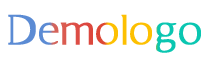
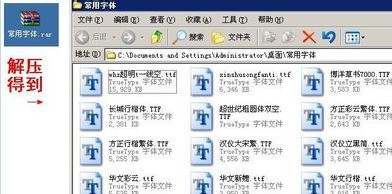
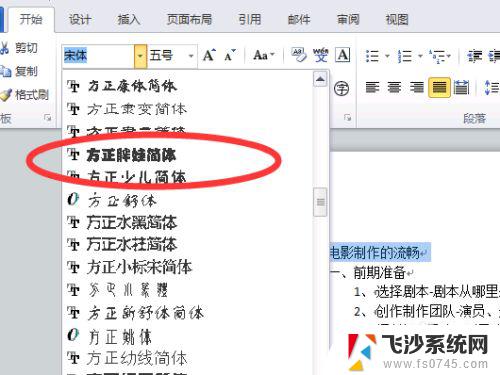

 京公网安备11000000000001号
京公网安备11000000000001号 京ICP备11000001号
京ICP备11000001号
还没有评论,来说两句吧...